教你怎么设置wifi防增网
1、把用户名,登录密码都改了
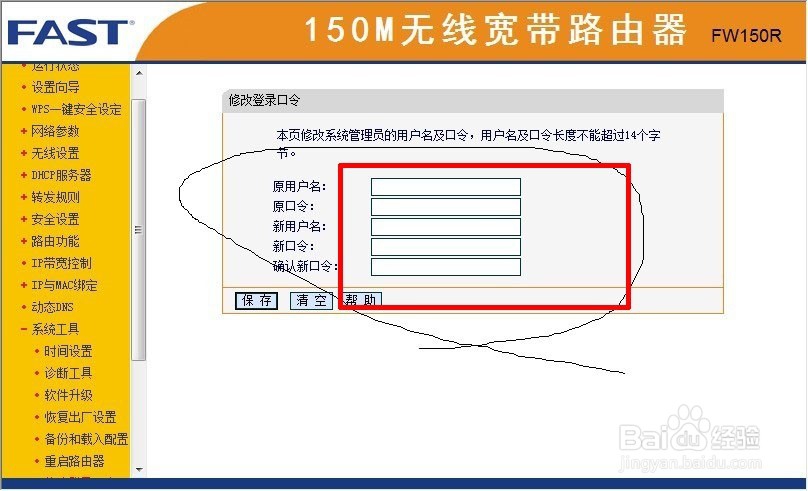
2、设置好上网帐号密码后,先把你自己要上网的设置连接电脑,后打开mac绑定,先映射,后全部选择绑定!
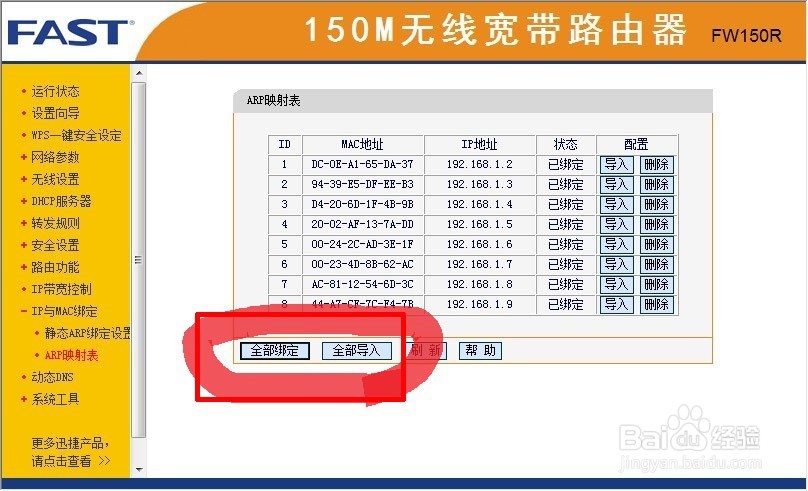
3、要启用mac和ip地址匹配规则,后保存!
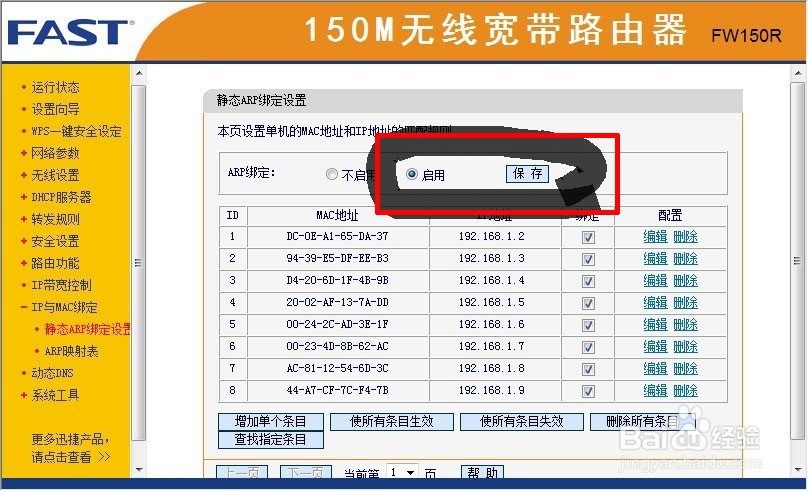
4、DHCP 服务器设置,顺序有点乱,其实可以放在改了路由器用户名密码实行弟二步!打开DHCP服务,打开启用,地址开始地址填上192.168.1.2,结束是192.168.1.X (X代表你有要多少连接网络设备就设置几个就够了)从新起动路由器就可以了!
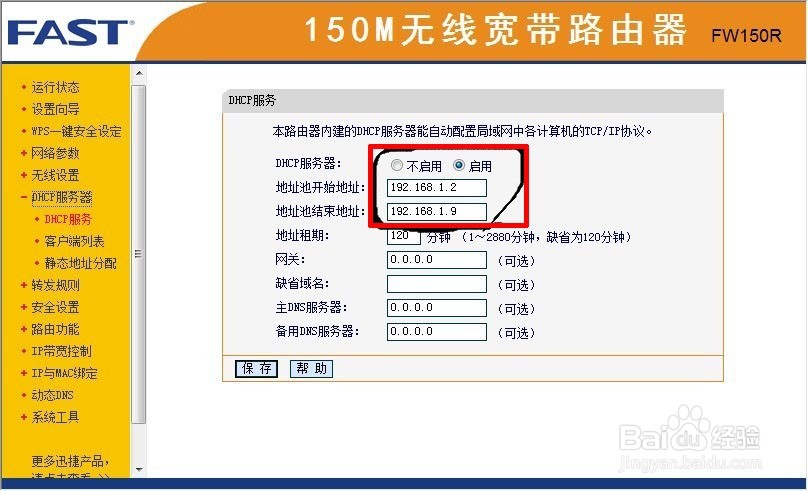
5、静态地址分配,红圈内添加新条目,把图2里的mac映射表一条一条的填 上,mac地址和ip地址要对应呀!事先可以先用qq载个图放桌面!填好后会让你从起路由器就生效了
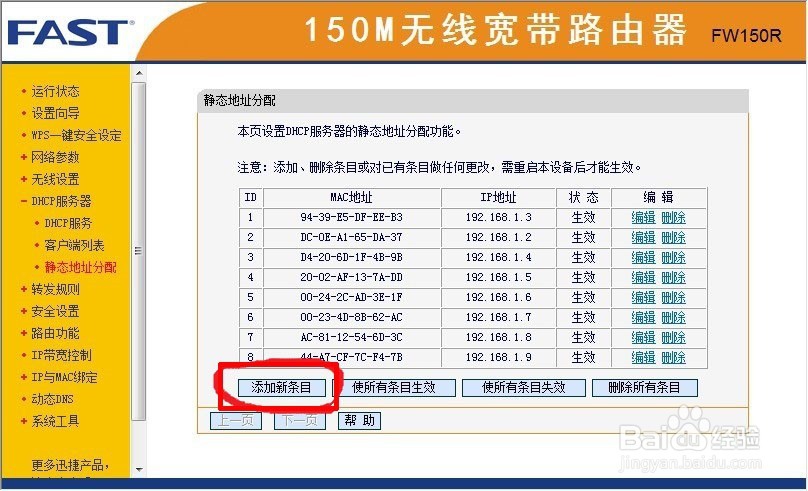
6、打开无线mac地址过滤,启用他,后新添加条目,填上mac地址就行了,后勾选允许列表........
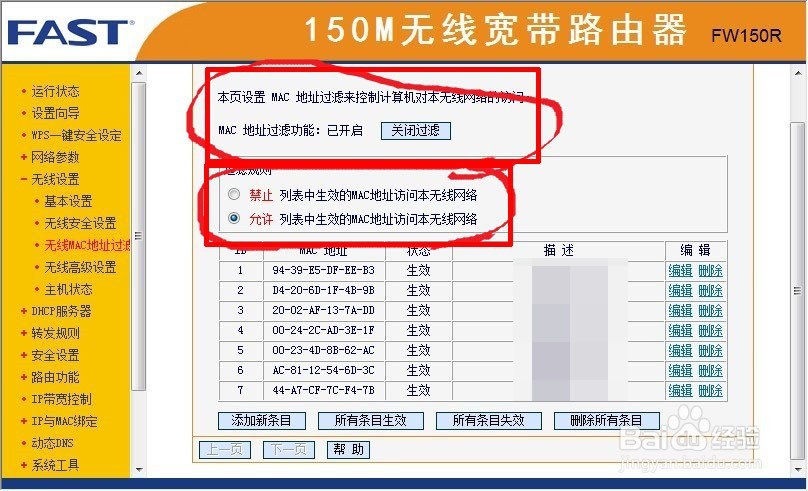
7、人多的话想控制宽带,请看图

声明:本网站引用、摘录或转载内容仅供网站访问者交流或参考,不代表本站立场,如存在版权或非法内容,请联系站长删除,联系邮箱:site.kefu@qq.com。
阅读量:54
阅读量:127
阅读量:111
阅读量:116
阅读量:164